4月2024更新:使用我们的优化工具停止收到错误消息并减慢您的系统速度。 立即获取 此链接
- 下载并安装 修复工具在这里。
- 让它扫描你的电脑。
- 然后该工具将 修理你的电脑.
0x80300002是一个 Windows安装错误。 这意味着分区表或分区中存在某种形式的损坏,并且不允许您安装所选分区。
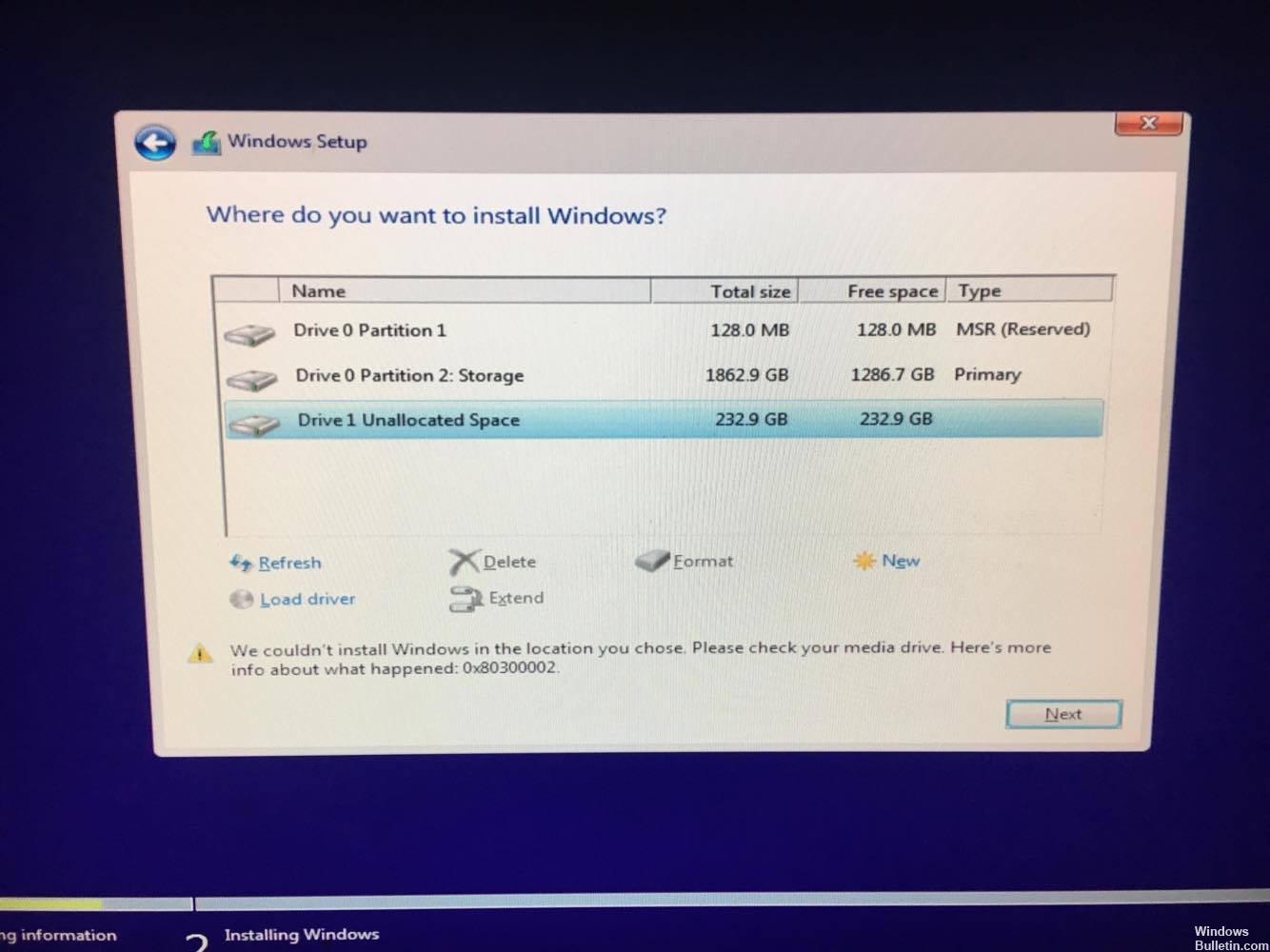
您可以使用各种免费工具检查并有时修复分区表,然后自行修复分区。 这不能掉以轻心,你可以通过做错来破坏硬盘。
检查安装介质
此错误也会影响安装介质,这意味着您的介质可能有缺陷,文件丢失或包含您正在安装的操作系统的内存有问题。
1检查DVD介质是否有划痕。
2。 检查你的DVD播放器
3。 重建RAID磁盘(因为您使用的是10 4x SAS RAID磁盘)。
创建一个新分区

STEP 1:删除所有先前创建的分区并将其转换为未分配的空间。
STEP 2:现在插入Windows 10安装介质并开始安装过程。
步骤3:在安装中,转到要求安装分区的步骤,只需从那里选择“驱动器选项”,而不是选择现有分区。
2024年XNUMX月更新:
您现在可以使用此工具来防止 PC 问题,例如保护您免受文件丢失和恶意软件的侵害。 此外,它是优化计算机以获得最大性能的好方法。 该程序可轻松修复 Windows 系统上可能发生的常见错误 - 当您拥有触手可及的完美解决方案时,无需进行数小时的故障排除:
- 步骤1: 下载PC修复和优化工具 (Windows 10,8,7,XP,Vista - Microsoft金牌认证)。
- 步骤2:点击“开始扫描“找到可能导致PC问题的Windows注册表问题。
- 步骤3:点击“全部修复“解决所有问题。
步骤4:现在使用未分配的空间->创建一个新分区。
STEP 5:完成安装过程。
“系统还原”

- 启动计算机并以管理员身份登录。
- 单击“开始”按钮,选择“所有程序”,“附件”,“系统工具”,然后单击“还原系统”
- 在新窗口中,选择“在较早的时间还原计算机”,然后单击下一步。
- 从“在此列表中,单击恢复点”列表中选择最后一个系统恢复点,然后单击
- 下一步。
- 单击确认窗口中的“下一步”。
- 恢复完成后重新启动计算机。
断开所有外部硬件组件。
有时可能由连接到系统的外部设备引起错误。 一些用户报告他们的错误是由于连接到他们的系统的外部硬件和硬件断开后修复的。 因此,首先请确保除安装介质外没有其他硬件连接到您的系统。
专家提示: 如果这些方法都不起作用,此修复工具会扫描存储库并替换损坏或丢失的文件。 在问题是由于系统损坏引起的大多数情况下,它都能很好地工作。 该工具还将优化您的系统以最大限度地提高性能。 它可以通过以下方式下载 点击这里

CCNA,Web开发人员,PC疑难解答
我是计算机爱好者和实践IT专业人员。 我在计算机编程,硬件故障排除和维修方面拥有多年的经验。 我专注于Web开发和数据库设计。 我还拥有网络设计和故障排除的CCNA认证。

